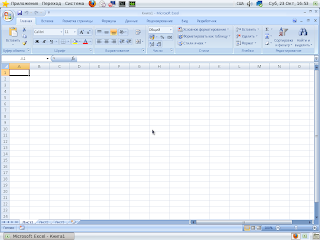Как легко установить Microsoft Office 2007 в Linux
«Play On Linux» может звучать как игрушка, но если вы хотите, чтобы Microsoft Office работал на вашем Linux-компьютере, это очень полезная программа. Сгенерированные пользователем скрипты облегчают работу с обычно сложным процессом установки Office в Linux: нет ручной установки DLL, нет определения, какая версия Wine будет работать, и нет ручной установки Internet Explorer, чтобы все заработало.
Любите это или ненавидите, факт, что пакет офисного программного обеспечения Microsoft — необходимая часть рабочего процесса многих людей. Некоторым нужна полная совместимость документов с форматами файлов Office; другие полагаются на функции, еще не реализованные Open Office.
На прошлой неделе мы рассмотрели, как PlayOnLinux упрощает установку игр для Windows на Linux, и кратко упомянули, что программное обеспечение также работает с некоторыми серьезными программами и играми. Как выясняется, среди этого серьезного программного обеспечения есть Microsoft Office 2000, 2003 и 2007. Если вы хотите установить Microsoft Office 2007 в Ubuntu или любом другом крупном дистрибутиве Linux, PlayOnLinux вас охватит.
Get Play On Linux
Первое, что вам нужно сделать, это установить PlayOnLinux. Как мы описали в нашей недавней статье , лучше полностью отказаться от своих репозиториев и следовать инструкциям по установке, изложенным на странице загрузки PlayOnLinux . Следуйте указаниям там, и вы не ошибетесь.
Запустите программное обеспечение в первый раз, и все будет обновлено, что упростит установку Microsoft Office. Нажмите кнопку « Установить », затем выберите категорию « Офис »:
Пока ничего не делай; вам нужна готовая копия Micrsoft Office. Найдите наш CD и ваш ключ продукта.
Вставьте свой CD
Вставьте компакт-диск Microsoft Office, если он у вас есть. Вам нужно выяснить точку монтирования компакт-диска, чтобы вы могли правильно указать PlayOnLinux на него. Откройте ваш браузер файлов и перейдите к вашему CD. Нажмите «Ctl» и «L», и вы должны увидеть расположение вашего CD в файловой структуре вашего компьютера. Скопируйте это, и вы будете готовы вставить его в процессе установки.
Если вы пользователь нетбука или студент, который загрузил Office ISO в рамках партнерства вашей школы с Microsoft, проще всего просто извлечь все файлы с компакт-диска Office, а затем скопировать путь к извлеченной папке. все в. Это отлично сработало на моем нетбуке.
Процесс установки
Теперь начинается самое интересное. Вернитесь в окно PlayOnLinux и дважды щелкните версию Office, которую вы хотите установить. Это начнет процедуру установки. Первое, о чем вас попросят, — это местоположение вашего компакт-диска Microsoft Office:
Если вы видите здесь свой компакт-диск, отлично: просто нажмите на него. Если нет, нажмите « Другое » и вставьте местоположение, которое вы нашли в предыдущем шаге. С этого момента все должно быть гладко: программа установит все, что нужно Microsoft Office для запуска, включая Internet Explorer и шрифты Microsoft.
Все, что вам нужно сделать, это нажать « Далее » несколько раз и ввести ключ продукта Office. В конце вас спросят, хотите ли вы использовать ярлыки меню или рабочего стола для различных элементов Office. Выберите, где вы хотите, что и вы должны быть хорошими, чтобы пойти.
Если вас не спрашивают о ярлыках, можно предположить, что процесс по какой-то причине не завершился. Не паникуйте; просто попробуйте еще раз. На одной из систем, на которых я тестировал этот процесс, мне нужно было повторить все шаги, но после этого все работало идеально.
Вывод
Получение программного обеспечения с одной платформы, работающей на другой, по своей природе сложно. PlayOnLinux устраняет многие из этих сложностей, и это абсолютно бесплатно. Все, что я знаю, это то, что теперь я могу использовать Microsoft Word для редактирования руководств от моих друзей из Mac и Windows, используя только мой нетбук, и это благословение.
Как вы думаете, этот процесс работает хорошо? Поделитесь своим опытом в комментариях ниже. Кроме того, не стесняйтесь обвинять меня в том, что я предлагаю пользователям Linux иногда использовать Microsoft Office вместо идеологически чистых альтернатив.
Про все
Осень — пора унылая, и, чтобы не сдохнуть от скуки, захотелось что-то поменять в окружающей обстановке. Ремонт в квартире уже в процессе, обновлять железо на компе в планах не было — наоборот, появилась идея толкнуть все старые компы и взять ноутбук. Все это требует некоторых капиталовложений, посему решил поменять ОС.
Основным толчком послужило то, что 95% людей, работающих в моем коллективе пользуются Ubuntu, включая удаленных работников и приходящих фрилансеров. Поэтому в голове стрельнула мысль, из-за которой вероятно бОльшая часть современных линуксоидов появилась на свет: «Если они могут, то чем я хуже?». Образ скачан, нарезан и установлен. Т.к. это моя не первая попытка перейти на линукс (во время гарантийной замены умершего HDD, почти месяц работал на Mandriva с флешки), с интерфейсом и основным софтом проблем не возникло. пока не началась рабочая неделя.
В работе мне приходится постоянно иметь дело с .xls-документами. Чтобы более продуктивно их обрабатывать, были отрыты на форуме специалистов макросы под Excel. Они были элементарными — удаляли ненужные данные и пустые строки относительно разных колонок документа. Работа с ними ускорила обработку файла в 2-3 раза. Однако, с переходом на Линукс, появилась большая проблема: OpenOffice не поддерживает VBA, а значит все мои макросы просто не смогут работать. Вариантов решения этой проблемы было два: переписывать макросы на доступных для ООо языках (Python, JavaScrypt, OpenOffice Basic) или ставить MS Office под Wine. Т.к. ни одного из этих языков я не знаю (пока что), было принято решение штурмовать просторы Интернета в поисках вариантов установки Офиса под Вайн. Было найдено несколько описаний, однако одно мне таки помогло в этом деле.
Некий riki_koen в своем ЖЖ описал этот процесс. Думаю, вам это описание так же поможет.
Сразу скажу, у меня это получилось с третьего раза, но все же вышло =)
Итак, в моём случае начальные данные такие:
* диск с лицензионным «Офисом 2007 Про»
* wine-1.1.15 (из дебиановского репозитория ветки experimental).
В интернетах вы найдётенесчётное множество руководств по установке одного в другое, но ни одно из этих руководств мне не помогло. Что и послужило причиной выяснения следующей последовательности действий:
1. Устанавливаем wine. Без ущерба для общности можно считать, что папка ~/.wine у вас отсутствует и её требуется создать запуском конфигуратора winecfg. (Если это не так, и эта папка у вас уже есть, то можно воспользоваться другой папкой, предварительно раскурив man wineprefixcreate.) Там же сразу сменим версию эмулируемой системы на Windows Vista. И в закладке «Библиотеки» добавим библиотеку msxml3 и изменим порядок её загрузки на «Сторонняя (Windows)» — в англоязычном варианте «Native (Windows)».
2. Далее качаем грязный хак winetricks. Сохраняем этот файл в /usr/local/bin (не забываем о правах на исполнение).
3. Запускаем его со следующими параметрами:
$ sh winetricks msxml3 gdiplus riched20 riched30 vcrun2005sp1 allfonts dotnet20
Дальше придётся немного подождать и принять несколько лицензионных соглашений (гм… лучше вам их не читать). Предупреждаю, что качать придётся несколько десятков мегабайт, и дотнет может ставиться несколько минут.
4. Теперь у нас есть все нужные библиотеки, можно ставить сам офис. Стоматологи всего мира рекомендуют: монтируйте компакт-диски так, чтобы потом не было мучительно больно:
$ sudo mount -t iso9660 -o unhide /dev/cdrom /media/cdrom0
После этого запускаем собственно установщик Офиса.
5. Выбор компонент я полностью оставляю на вашей совести. Я ставил только Ворд, причём выборочно: без всяких дотнетов, смарт-тэгов, проверки украинской орфографии и прочей лабуды. Если ваша карма достаточно чиста, то минут через десять у вас будет практически готовый Офис.
6. Заключительный шаг: в winecfg меняем версию на Windows XP и снова меняем тип замещения библиотеки msxml3 на «Сторонняя». У вас должно получиться что-то типа того:
7. Запускаем Офис, убиваем несколько сообщений об ошибках, и — вуаля! — дальше всё работает отлично!
Для тех, кто в теме: обращаю ваше внимание на то, что я нигде не подменял библиотеку rpcrt4.dll. (Сказать по правде, я пробовал это делать, но ничем хорошим это не кончалось).
Чтобы в Ворде работала панелька с формулами, нужно после установки офиса указать в winecfg порядок замещения библиотеки usp10 — «сторонняя, затем встроенная». А если нужно, чтобы корректно отображались убогие формулы из старых офисов, надо скопировать в соответствующую папку из любой старой Винды шрифт symbol.ttf. (В вайне начиная с версии 1.1.16 он уже есть, всё должно быть в порядке.)
Вот такая процедура ждет желающих воспользоваться софтом от Дяди Билла, однако при необходимости оно того стоит.
Сам Excel я брал не с диска с офисом, а из злобной WPI-сборки с диска ZverDVD. Ставится быстро и без лишних вопросов. Установка происходила на дистрибутив Mandriva 2010 Spring.
Выглядит это так:
Еще добавлю, что все макросы на VBA успешно исполняются и все необходимые операции продолжают дальше помогать в работе. Конечно, было испытание на паре файлов, однако с понедельника будет тест в реальных трудовых условиях. Тут-то и определится — приживется у меня Линукс или нет)
Установка Microsoft Office 2007 в Ubuntu
Думаю многим из вас пригодился бы Microsoft Office 2007. Кому то не удобен Open Office или Libre Office, кому то нужно, что бы было видно как будет выглядеть документ в Windows, а кому то так просто привычней. Собственно это и не важно, главное то, что сегодня мы установим Microsoft Office 2007 на Ubuntu!
1. Нам нужен wine. Если он ещё не установлен, то устанавливаем следующими командами:
2. Теперь настроим свежеустановленный wine. В начале идём в настройки (вводим в консоли winecfg) и на вкладке «Приложения», внизу, выбираем «Windows XP». Далее переходим на вкладку «Библиотеки» и в поле под «Новое замещение для библиотеки» вводим «riched20.dll» и нажимаем «Добавить». Теперь кликаем на только что добавленную библиотеку, нажимаем «Изменить», выбираем пункт «Сторонняя (Windows)» и нажимаем «OK». Ну и наконец в самом окне настройки wine нажимаем «OK».
3. Находим установочный файл Microsoft Office 2007 и с помощью wine открываем файл setup.exe. Устанавливаем.
Всё, поздравляю! Вами только что была успешно проведена установка Microsoft Office 2007 в Ubuntu! 🙂
Если вам нужен Microsoft Office, то наверняка вы работаете в офисе. Значит у вас есть своё кресло, которому часто нужны запчасти для кресел, ведь на кресле много подвижных элементов, которые часто ломаются.
А что бы купить лицензионный офис, вам пригодятся вакансии в Иваново.




Ну хз, я поставил, что бы был. Иногда нужно, что бы форматирование было в точности как на windows. А так конечно open office 🙂
[. ] установить Wine. Как это сделать я описал в статье “Установка Microsoft Office 2007 на Ubuntu“. Далее просто кликните 2 раза по установочному [. ]
На самом деле все было бы хорошо, если бы не было так печально. MS Office это единственный софт из-за которого я до сих пор полностью не перебрался на убунту. Да, вы можете долго доказывать что OpenOffice ничем не хуже, но он реально . не нагибаясь. Если хотя бы половину своего рабочего времени вы тратите на правку текстовых документов, вы со мной согласитесь что опен офис полный отстой. Я ставил 2007 офис по вайном, и она даже работал, но слишком много некрасивостей обнаружил. Во-первых — шрифты. Да, даже если использовать шрифты из винды и включить в настройках вайна сглаживание, все равно ощущение будет не то. Даже невооруженным глазом можно будет заметить, что шрифты по качеству отображения уступают на порядок. Второй неприятный сюрприз это то, что Вам придется работать не со всем жестким диском, а с виртуальным диском вайна. И в третьих офис все же вылетает с хорошей регулярностью. Поэтому и отказался от такой максималистской затеи как поставить MS Office в Wine
Ну не знаю. Сейчас по учёбе приходится довольно часто открывать офис. Помимо него поставил только пакет с шрифтами от microsoft. Всё работает довольно шустро, всё устраивает. Падений не было (сам в это не верю).
Не похоже. Кто долго работал и с тем и с тем со мной согласятся. В опене свои глюки, в продукте майкрософт свои. И те и те бесят. Лучшего пока нет
Может кто встречался? Вот, таакое сообщение: «Приложение MS Wordне было установлено для текущего пользователя. Для этого запустите программу Setup»